Mit Hilfe von Custom Content (CC) könnt ihr in Sims 4 eurem Sim das Leben ermöglichen, das er schon immer haben wollte. Neue Haarstile, verrückte Outfits, zauberhafte Möbel und Häuser, die unter Wasser gebaut wurden. Euch stehen alle Möglichkeiten offen – sofern ihr PC-Spieler seid. Wenn ihr wissen wollt, wo ihr Custom Content findet und wie er installiert wird, hilft euch dieser Guide.
Was heißt Custom Content (CC)?
„CC“ bedeutet zu Deutsch „Benutzerdefinierte Inhalte“. Durch diese könnt ihr neue Objekte wie Möbel, Haarfarbe, Kleidung, Accessoires und vieles mehr hinzufügen. Diese Inhalte werden nicht von EA und Maxis, sondern von Spielern aus der Simscommunity erstellt. Wie bereits erwähnt, ist der Custom Content lediglich für PC-Spieler anwendbar. Konsolenspieler gehen leider leer aus.
Die Begriffe CC und Mods werden oftmals gleichgesetzt. Allerdings liegt zwischen beiden ein wesentlicher Unterschied: Während Mods die Spielweise beeinflussen, bringt der Custom Content lediglich zusätzliche Objekte im Bau- und Kaufmodus sowie im „Erstelle einen Sim“-Modus (CaS).
Ihr erkennt die benutzerdefinierten Inhalte im Spiel daran, dass sie links oben einen kleinen Schraubenschlüssel als Symbol haben.
Welchen Custom Content (CC) gibt es und wo finde ich ihn?
Erstelle einen Sim (CaS) – Alpha und Maxis Match
Für den „Erstellen einen Sim“-Modus (CaS) gibt es zwei Arten von CC Shopping: Die „Alpha“ und die „Maxis-Match“ Variante.
Maxis-Match ist euch allen unter dem allgemeinen Sims-Design bekannt. Es werden Haare, Kleidung und Körper so designt, dass sie zum ursprünglichen Sims-Aussehen passen. Alpha geht einen Schritt weiter und probiert das Aussehen der Sims realistischer zu gestalten.
Custom Content wird ständig weiter- und neuentwickelt, sodass sich immer wieder auch zu Erweiterungspacks neue Inhalte finden lassen.
Sollte somit jemand Interesse an Meerjungfrauen oder Zauberern haben, wird er auch hierbei fündig. Bedenkt allerdings, dass die Seiten größtenteils auf Englisch sind, somit müsstet ihr nach „Mermaid“ oder „Sorcerer/Wizard“ suchen. Ihr findet die heruntergeladenen Inhalte oftmals in anderen Kategorien. Augenfarben oder Hautmusterungen sind zum Beispiel häufig in der Make-Up Kategorie.
Hinweis: Achtet speziell auf die Bezeichnung „(Default) Replacements“. Dadurch wird ein bereits bestehendes Objekt überschrieben. Meist handelt es sich dabei lediglich um die Farbkombination. Ein Beispiel dafür wäre ein weißes Sommerkleid, welches zu einem orangen Sommerkleid wird und das Weiß ist somit nicht mehr verfügbar.

Häuser und Zimmer
Hier gibt es drei Varianten:
- Häuser/Zimmer mit Basegame (+ Erweiterungen)
- Häuser/Zimmer mit Basegame und Custom Content (+ Erweiterungen)
- Zimmer mit Custom Content
Wenn ihr Häuser oder Zimmer auswählt, achtet darauf, ob dafür Custom Content benötigt wird oder nicht. Meist steht ein „No CC“ oder „Basegame“ dabei, wenn kein CC notwendig ist.
Dieser Raum von der Userin „Severinka_“ besteht aus reinem Custom Content. Die Möbel sind selbst designt und eingefärbt. Ihr könnt ihn direkt downloaden, entpacken und die Objekte im Spiel verwenden.
Dieses Haus hingegen, von der Userin „MSQSims“, basiert auf Basegame und CC. Konkret heißt das, wenn ihr das Haus übernehmen wollt, müsst ihr zusätzlich einiges an Custom Content downloaden, bevor euch der Download des Hauses nützt. Im Normalfall findet ihr diesen etwas weiter untenstehend samt den dazugehörigen Links. Achtet darauf jeden Folder zu downloaden, ansonsten fehlen einige Objekte später im Haus. Häuser mit Basegame könnt ihr ganz normal übernehmen und die Datei einfach downloaden.
Manche Häuser und Zimmer sind mit Hilfe der Sims 4-Erweiterungspacks gebaut worden. Solltet ihr diese nicht besitzen, können jene Erweiterungsobjekte auch nicht im Spiel angezeigt werden. Ebenso werden desöfteren Debug-Cheats benutzt, welche ihr unter Umständen aktivieren müsst, bevor ihr das Haus/Zimmer platziert. Dies steht allerdings immer in der Beschreibung eures gewünschten Objektes.
Alle Häuser und Zimmer, die ihr runtergeladen habt, befinden sich entweder in der Galerie oder in der Bibliothek im Sims 4-Spiel.
Objekte
Objekte sind der einfachste Custom Content. Sucht euch ein beliebiges Möbelstück, ein Auto oder eine neue Wandfarbe aus, downloaded und entpackt es gegebenenfalls. Es gibt sehr viele verschiedene Kombinationen, wie Objekte zusammengestellt sind. Manchmal ist nur ein Wandmuster dabei, manchmal sind es gleich 14. Ihr habt hier freie Wahl und könnt euch stundenlang damit beschäftigen.
Achtung: Bitte achtet darauf, auf welche Art ihr den Custom Content downloaden könnt. Oftmals gibt es einen Donators-Download-Button, welcher anzeigt, dass der Download nur gegen eine kostenpflichtige Spende verfügbar ist.
Wenn ihr kostenpflichtigen CC findet, findet ihr meistens auch ein Gegenstück dazu, das kostenlos ist, auch wenn es nicht 1:1 dasselbe vom Aussehen her ist.
Wie wird Custom Content (CC) installiert?
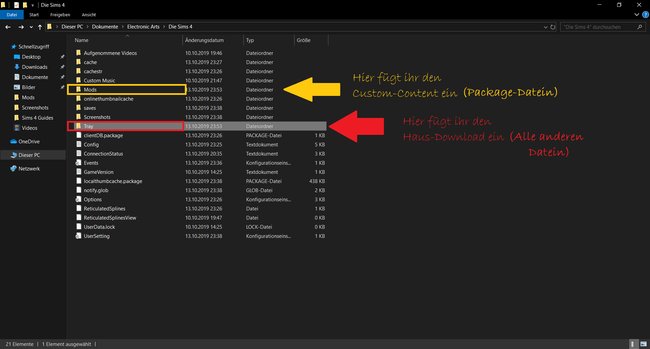
Dank EA und Maxis wurde das Einbinden von Custom Content in Sims 4 erheblich erleichtert. Alles was ihr braucht findet ihr im Sims 4-Ordner unter „Dokumente“ -> „Electronic Arts“ -> „Sims 4“.
Hier sind zwei Folder besonders wichtig: Der Mod-Folder und der Tray-Folder. Im Mod-Ordner selbst befindet sich bereits eine Datei namens Resource.cfg. Diese Datei darf nicht gelöscht werden, nur durch sie funktionieren die Mods und der CC. Solltet ihr sie aus Versehen doch einmal löschen, holt sie euch aus dem Papierkorb wieder oder ladet sie im Internet herunter.
Wenn ihr einen Inhalt downloaded, ist dieser meistens komprimiert und hat eine „.rar“ oder „.zip“-Endung. Wenn euer Download so eine Endung hat, müsst ihr ihn entpacken. Dies macht ihr mit Hilfe von Winrar oder 7zip. Wenn ihr eines der Programme heruntergeladen und installiert habt, könnt ihr auf euren Download klicken und „Hier entpacken“ auswählen, um den Inhalt verfügbar zu machen.
Alle Dateien, die nach dem Entpacken eine „.package“-Endung haben, kommen in den Mod-Ordner. Dateien, die eine andere Endung haben, kommen in den Tray-Ordner. Dies betrifft speziell fertige Häuser und Zimmer. Diese müssen in den Tray-Ordner, weil dieser für die Galerie und die Bibliothek zuständig ist.
Um einen besseren Überblick über den Custom Content zu haben, fertigt am besten verschiedene Folder im Mod-Ordner an, in welche ihr die Dateien hineinzieht – beispielsweise für jede Art von Kategorie einen eigenen Ordner: Augenfarbe, Hautfarbe, Küche, Wohnzimmer, Pool und so weiter. Im Tray-Ordner dürft ihr keine Unterordner haben.
Alternativ könnt ihr nach einem Sims 4-Mod-Manager Ausschau halten, der euch das Verwalten von Mods deutlich vereinfacht. Gerade wenn ihr Mods installiert, die aus irgendeinem Grund euer Spiel „kaputtmachen“, hilft ein Mod Manager extrem, schnell und einfach Mods abzuschalten und so den Schuldigen ausfindig zu machen. Übrigens gibt es solche Mod Manager auch für eine Vielzahl von anderen Spielen von Stardew Valley bis hinzu Skyrim.
Als kleiner Tipp: Wenn ihr neuen Custom Content shoppt, packt diesen zuerst in einen extra Folder und probiert im Spiel aus, ob er funktioniert oder ob eine Fehlermeldung auftritt. So ist es einfacher, die Fehlerdatei zu finden und wieder zu entfernen.
Zudem solltet ihr eure Spielstände zusätzlich absichern, sollte das Spiel aus Versehen komplett abstürzen. Geht dazu wieder in den „Sims 4“-Ordner unter Dokumente und öffnet den Save-Folder.
Das Spiel legt von selbst eine Speicherdatei mit mehreren Backups an. Die Hauptspeicherdatei heißt Slot_(Nummer).save, die Backups Slot_(Nummer).sav.ver(Nummer). Kopiert die Dateien und fügt sie in einen extra erstellten Ordner ein. Wenn ihr mit einem Backup spielen wollt, löscht ihr einfach die ver(Nummer)-Endung, verschiebt die Datei in den Save-Ordner und schon könnt ihr jederzeit auf eine alte Spieldatei zugreifen, die noch funktioniert.
Solltet ihr mit der Erklärung Probleme haben oder braucht zusätzlich etwas Videomaterial, empfehlen wir euch das Video von der Userin Firebird, welche die Installation von CC Stück für Stück erklärt:
Eine kleine Auswahl an Custom Content (CC)
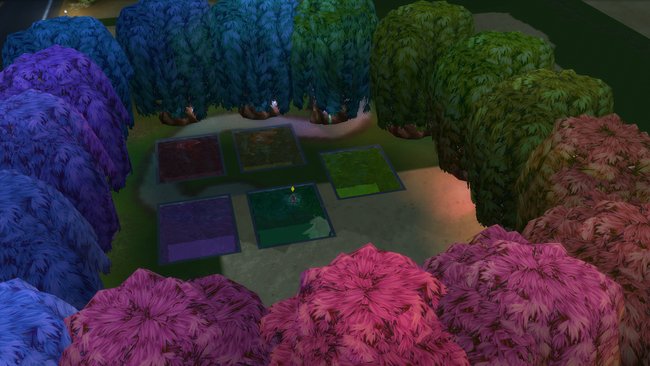
Damit ihr nicht das ganze Internet durchforsten müsst, haben wir für euch eine kleine Linksammlung zusammengestellt, in welcher ihr verschiedenen Custom Content zum Downloaden findet. Ihr könnt zur jeweiligen Seite kommen, wenn ihr auf die blaue Verlinkung klickt.
- Eine der beliebtesten Seiten ist TheSimsResource. Hier ist der Download absolut kostenlos und unkompliziert. Ihr müsst lediglich 10 Sekunden warten bis der Download startet, nachdem ihr ihn ausgewählt habt.
- Modthesims ist eine weitere beliebte Seite für CC. Auch hier stehen die Inhalte kostenlos zur Verfügung. Euch wird bereits vor dem Öffnen eines Objektes angezeigt, ob ihr bestimmte Erweiterungen braucht oder nicht. Wenn ihr euch für einen Inhalt entschieden habt, findet ihr den Download-Folder direkt unter dem Bild in der Kategorie „Files“.
- Ebenso schlagen wir euch die Seite Sims4Updates vor. Diese ist für Zimmer-CC sehr gut geeignet. Allerdings werdet ihr auf externe Seiten zum Downloaden weitergeleitet. Also lest euch bitte alles genau durch, bevor ihr etwas bestätigt. Der Großteil steht kostenlos und ohne Anmeldung zur Verfügung.
- Für die unter euch, die sich mit Englisch schwerer tun, haben wir auch eine deutschsprachige Seite namens Simsmarktplatz gefunden. Auf dieser Seite sind ebenfalls viele unterschiedliche Inhalte und Objekte gesammelt, die ihr downloaden könnt.
- Wer lieber reine Basegame-Vorschläge haben möchte, ist in der EA-Sims4-Galerie gut aufgehoben. Dort findet ihr jede Menge unterschiedlichen Content vom Outfit der Katze bis hin zum Haus. Meldet euch mit eurem Origin-Konto an und jeder Download wird automatisch in eure Spiel-Bibliothek verschoben.

